Rebuilding a raid set – Asus TW510-E2 User Manual
Page 134
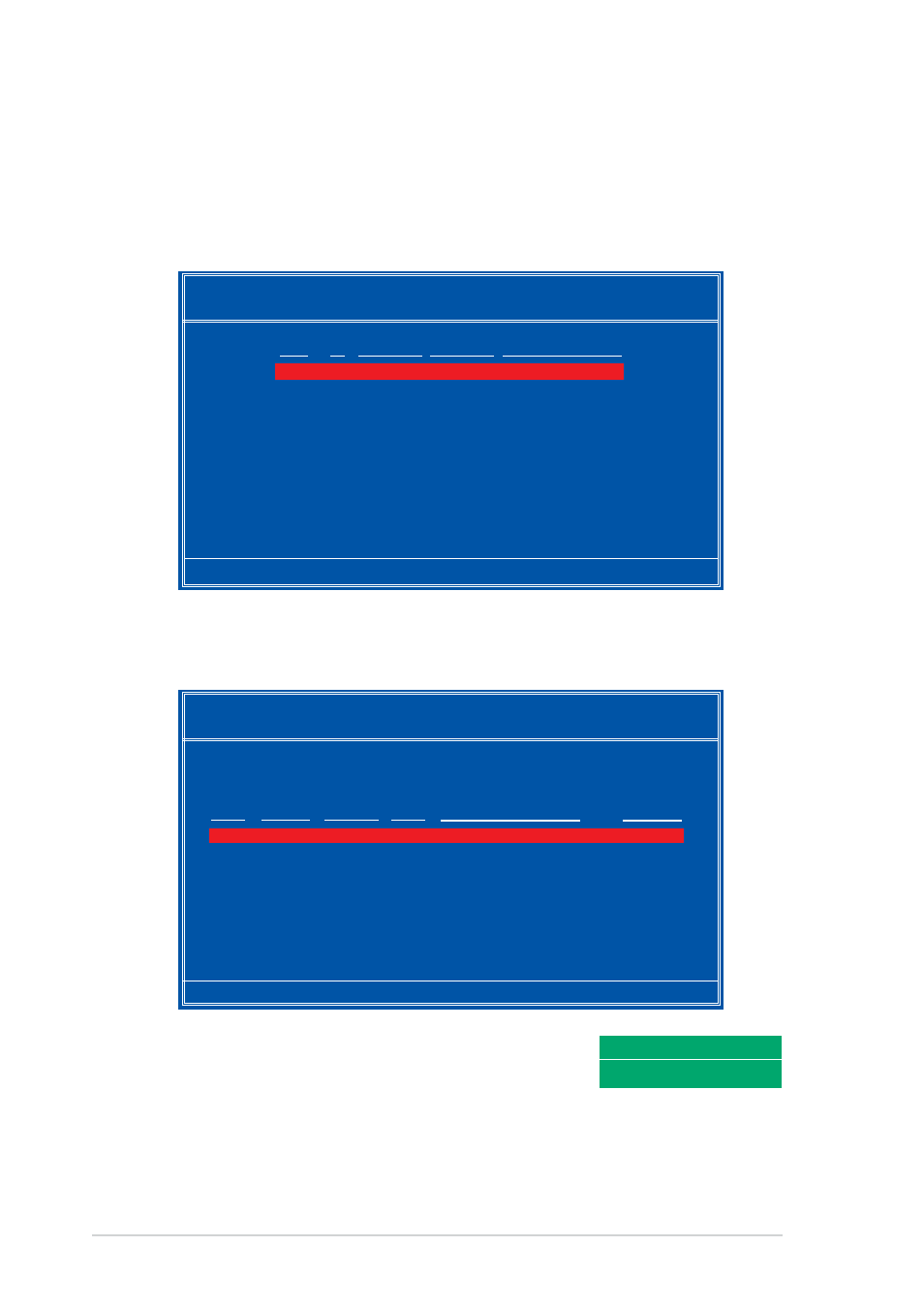
6 - 8
6 - 8
6 - 8
6 - 8
6 - 8
C h a p t e r 6 : D r i v e r i n s t a l l a t i o n
C h a p t e r 6 : D r i v e r i n s t a l l a t i o n
C h a p t e r 6 : D r i v e r i n s t a l l a t i o n
C h a p t e r 6 : D r i v e r i n s t a l l a t i o n
C h a p t e r 6 : D r i v e r i n s t a l l a t i o n
Rebuilding a RAID set
Rebuilding a RAID set
Rebuilding a RAID set
Rebuilding a RAID set
Rebuilding a RAID set
To rebuild a RAID set:
1.
From the A r r a y L i s t
A r r a y L i s t
A r r a y L i s t
A r r a y L i s t
A r r a y L i s t, use the up or down arrow keys to select the
RAID set you want to rebuild, then press
appear.
2.
Press
3.
Use the up or down arrow keys to select a the RAID set you want to
rebuild, then press
4.
Press
A r r a y L i s t
A r r a y L i s t
A r r a y L i s t
A r r a y L i s t screen
displays the RAID set after rebuilding.
Rebuild array?
[Enter] OK [Esc] Cancel
[Ctrl-X]Exit [
↑↓
↑↓
↑↓
↑↓
↑↓]Select [B]Set Boot [N]New Array [ENTER]Detail
NVIDIA RAID Utility Oct 5 2004
- Array List -
Boot Id Status Vendor Array Model Name
No
4
Healthy
NVIDIA
STRIPING
XXX.XXG
No
3
Healthy
NVIDIA
MIRRORING XXX.XXG
[
↑↓] Select [F6] Back [F7] Finish
Array 1 : NVIDIA MIRROR XXX.XXG
- Array Detail -
RAID Mode: Striping
Striping Width: 1 Striping Block: 64K
Adapt Channel M/S Index Disk Model Name Capacity
2 1 Master 0 XXXXXXXXXXXXXXXXX XXX.XXGB
1 0 Master 1 XXXXXXXXXXXXXXXXX XXX.XXGB
